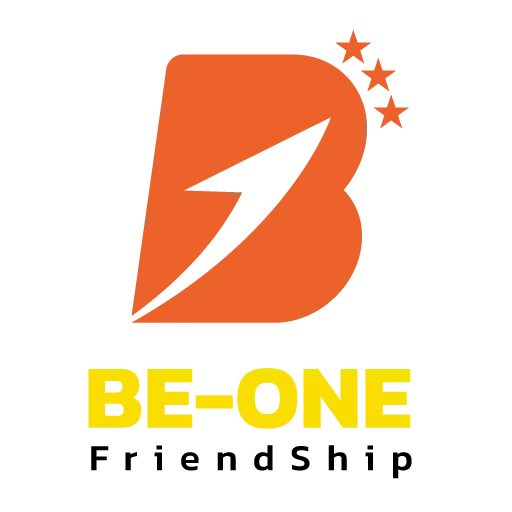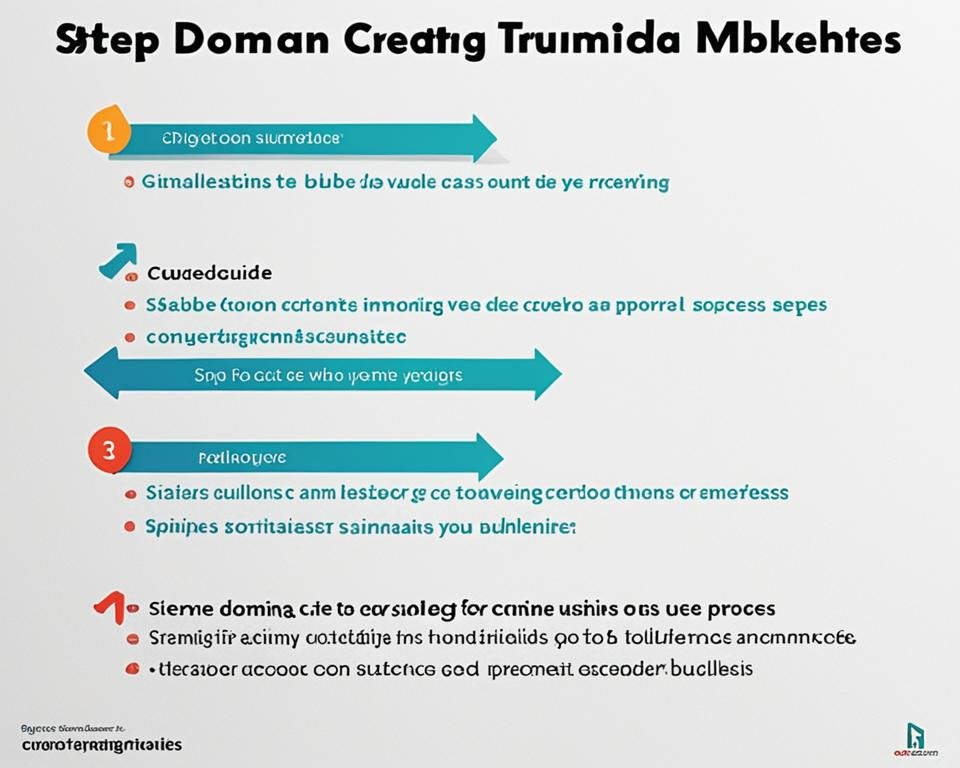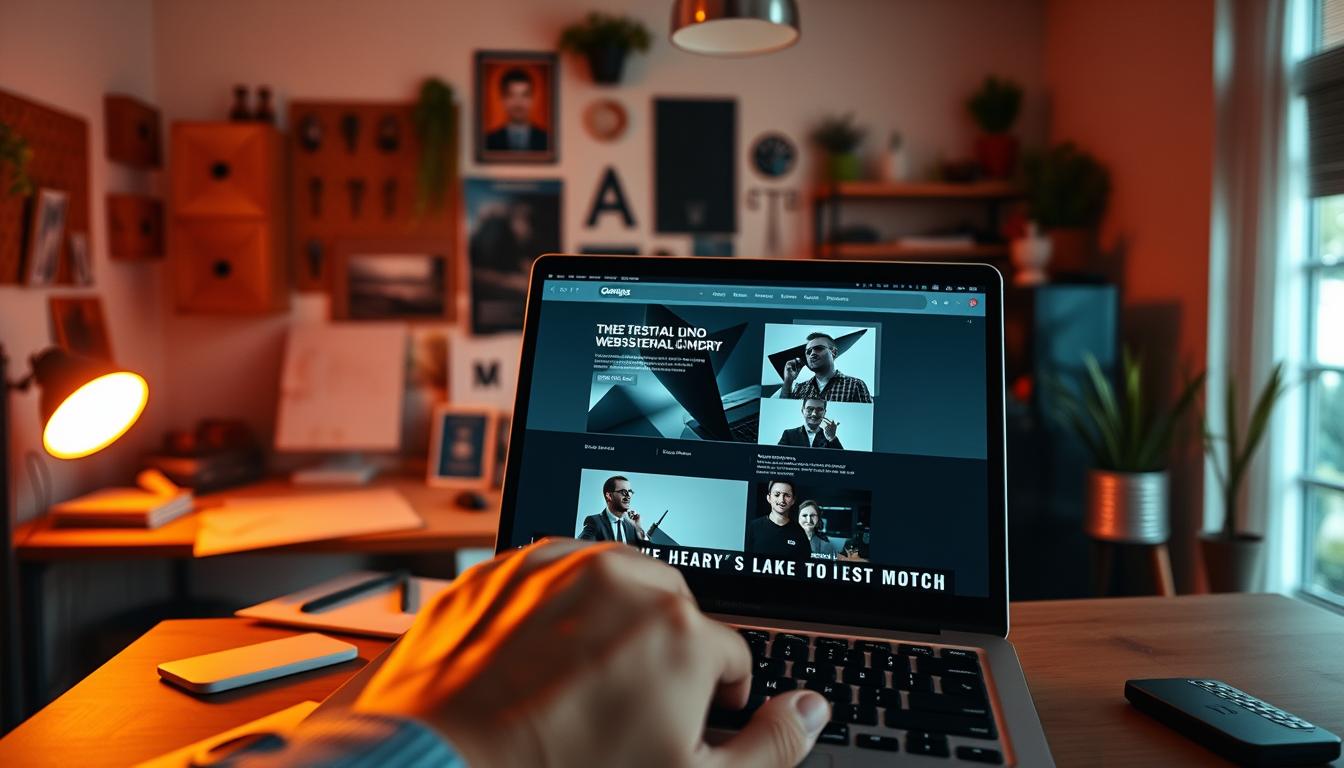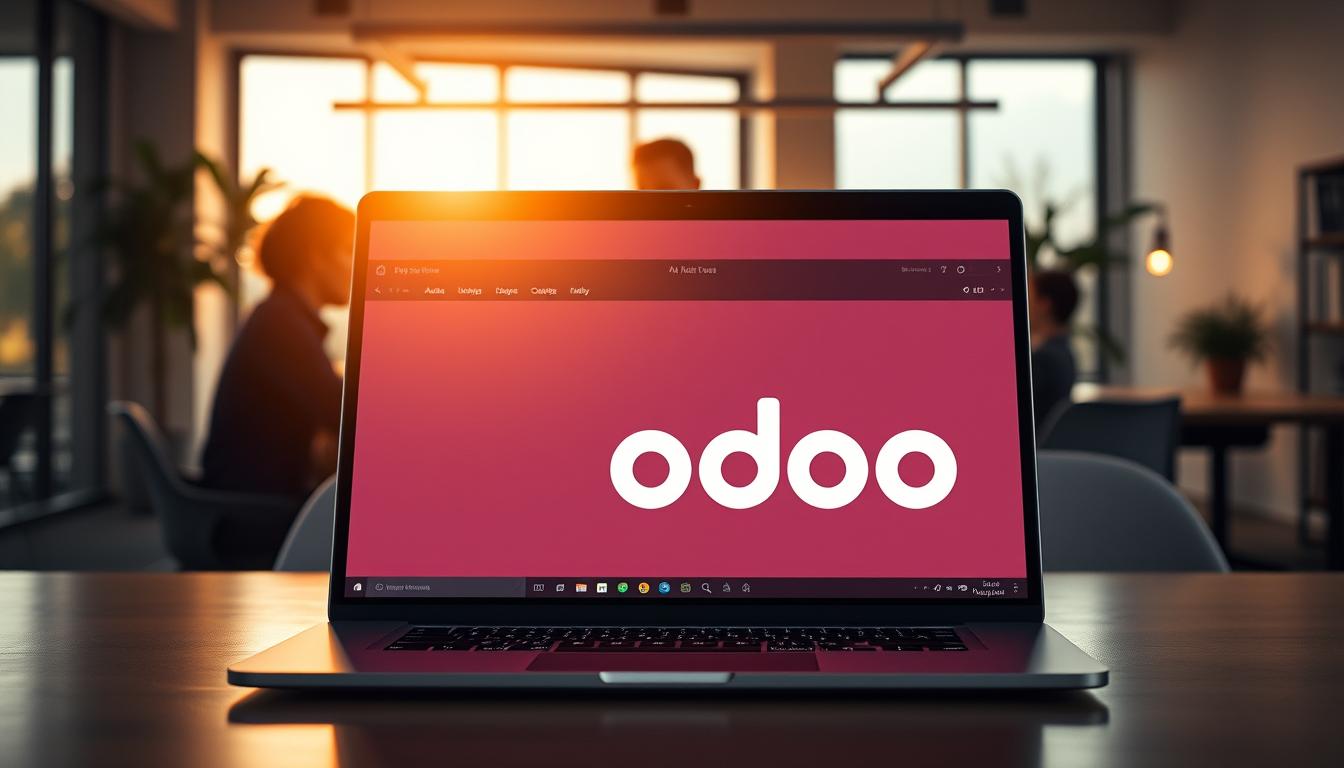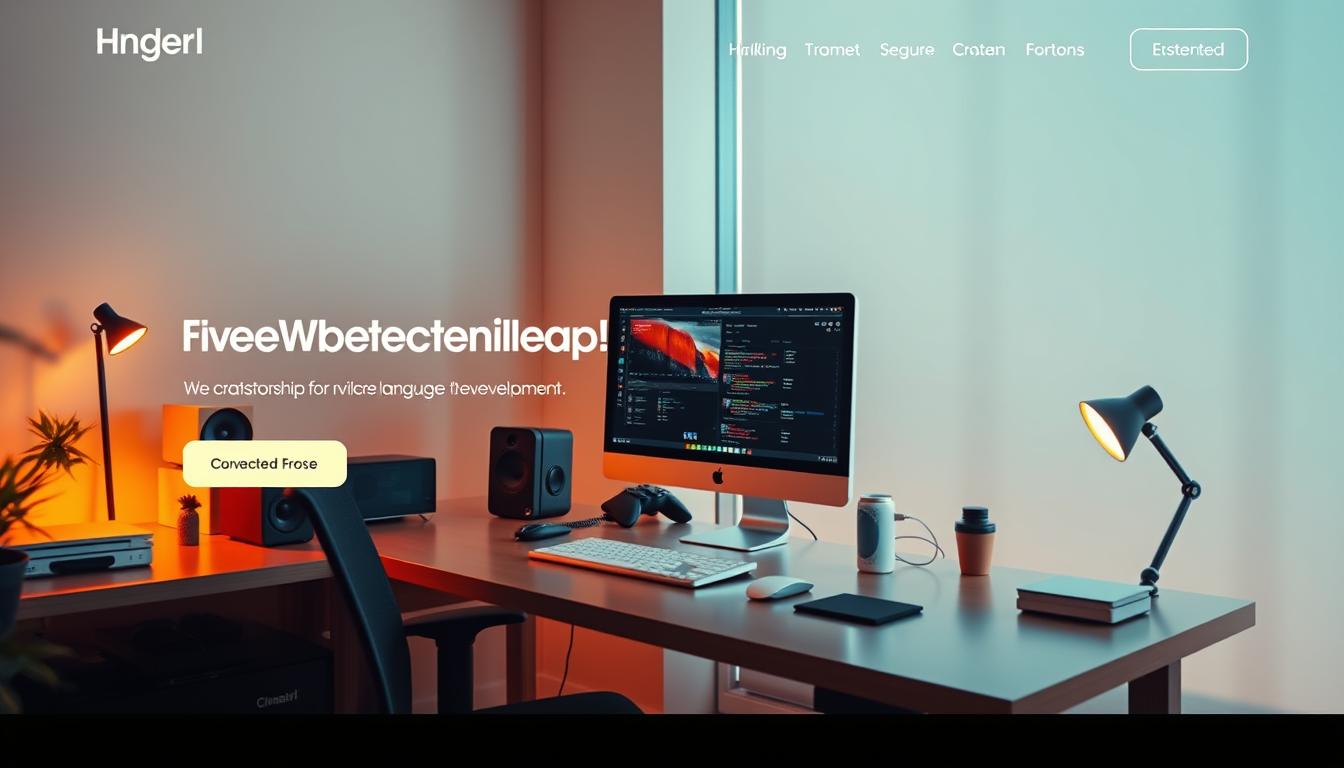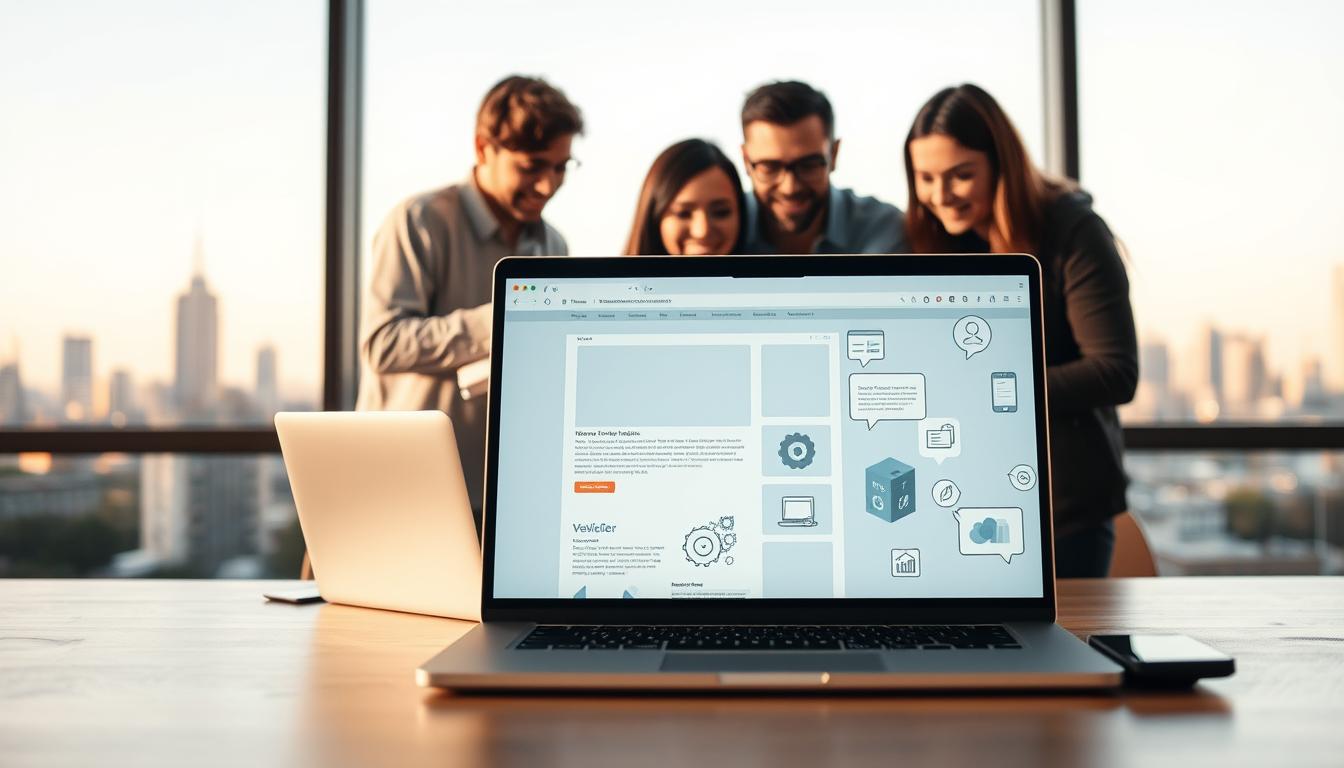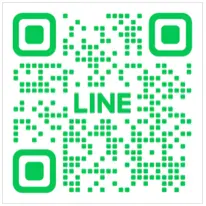การขยายธุรกิจออนไลน์หรือแม้แต่เนื้อหาเฉพาะด้านบนเว็บไซต์ของคุณสามารถทำได้โดยไม่ซับซ้อนเมื่อคุณรู้จัก วิธีการสร้าง Sub-domain ที่มีประสิทธิภาพ ขั้นตอนในการ สร้าง Sub-domain ให้เว็บไซต์ นั้นง่ายดายกว่าที่คุณคิด และในบทความนี้จะเป็น คำแนะนำสำหรับการสร้าง Sub-domain ทีละขั้นตอนเพื่อความชัดเจนและเพื่อให้คุณเดินทางไปกับการเพิ่มขนาดทรัพยากรออนไลน์ของคุณได้อย่างมั่นใจ
สรุปสำคัญ
- เข้าใจหลักการและความสำคัญของการสร้าง Sub-domain
- ทำความรู้จักกับเครื่องมือและ Control Panel ที่จำเป็น
- ศึกษาขั้นตอนต่างๆ อย่างละเอียดในการสร้าง Sub-domain
- วางแผนการทำงานและการจัดสรรพื้นที่บนเว็บไซต์
- เรียนรู้ที่จะจัดการไฟล์และคอนเทนต์ใน Sub-domain อย่างเหมาะสม
- ติดตามและปรับแต่งการตั้งค่าให้ตรงตามความต้องการ
ความหมายและการใช้งาน Sub-domain
ในโลกออนไลน์ที่มีการพัฒนาไม่หยุดหย่อนนี้ การสร้าง Sub-domain อย่างไร กลายเป็นคำถามที่หลายคนกำลังมองหาคำตอบ เพราะ Subdomain เป็นส่วนเสริมที่มีความสำคัญต่อการจัดระเบียบเว็บไซต์ และช่วยให้การนำทางเว็บไซต์ของผู้ใช้ง่ายขึ้นมาก
Sub-domain คืออะไร
Subdomain เป็นส่วนขยายจากโดเมนหลักที่ช่วยให้สามารถสร้างเว็บหน้าย่อยภายในเว็บไซต์หลัก โดยยังคงอยู่ภายใต้ควบคุมของโดเมนหลักเดียวกัน นอกจากนี้ยังสามารถช่วยให้การจัดการเนื้อหาและบริการต่างๆ ภายในเว็บไซต์หลักของคุณเป็นไปได้อย่างมีเอกลักษณ์และเน้นเป้าหมาย
ประโยชน์ของการใช้งาน Sub-domain
Subdomain มีประโยชน์อย่างมากในการแบ่งแยกหน้าเว็บตามหมวดหมู่หรือเนื้อหาที่แตกต่างกัน แต่ละ Subdomain สามารถมีลักษณะเฉพาะตัว และที่สำคัญคือ การสร้าง Sub-domain อย่างไร ให้มีประสิทธิภาพสามารถช่วยให้เว็บไซต์ของคุณเข้าถึงกลุ่มเป้าหมายได้ดียิ่งขึ้น รวมถึงสิ่งที่ต้องการจะนำเสนอ
ตัวอย่างการใช้ Sub-domain ในการจัดการเว็บไซต์
เว็บไซต์ใหญ่ๆ อย่าง sanook.com ใช้ Subdomain เพื่อจัดการเนื้อหาที่หลากหลาย ตัวอย่างเช่นการสร้าง Subdomain อย่าง sport.sanook.com มุ่งเป้าไปที่เนื้อหาประเภทกีฬาโดยเฉพาะ เพิ่มความเข้าใจและอำนวยความสะดวกให้กับผู้ที่สนใจในบริเวณนั้น
ข้อกำหนดพื้นฐานก่อนการสร้าง Sub-domain
ในการเริ่มต้น ขั้นตอนการสร้าง Sub-domain ที่มีประสิทธิภาพและราบรื่น สิ่งที่ไม่ควรมองข้ามคือข้อกำหนดพื้นฐานที่จำเป็นก่อนการดำเนินการใดๆ เริ่มแรกเลยคือการมีโดเมนเนมที่ชัดเจนและได้รับการจดทะเบียนเรียบร้อย ซึ่งจะเป็นตัวแทนของเว็บไซต์หลักในโลกออนไลน์
ต่อมาคือการเลือกใช้บริการโฮสติ้งที่มีคุณภาพ เนื่องจากโฮสติ้งที่มีมาตรฐานจะช่วยให้การ สร้าง Sub-domain และการบริหารจัดการนั้นง่ายและปราศจากปัญหาต่างๆ การเลือกโฮสติ้งที่เหมาะสมไม่เพียงแต่ส่งผลต่อความเร็วและความเสถียรของเว็บไซต์ แต่ยังรวมถึงความสามารถในการรองรับการเข้าชมแบบพร้อมกันและการปกป้องข้อมูลอีกด้วย
ก่อนที่จะเริ่ม ขั้นตอนการสร้าง Sub-domain ต้องอย่าลืมตรวจสอบว่าโดเมนเนมและโฮสติ้งที่เรามีนั้นสามารถรองรับการตั้งค่า Sub-domain ได้หรือไม่ เพื่อให้การบริหารจัดการในภายหลังเป็นไปอย่างไม่มีปัญหา
- ตรวจสอบคุณสมบัติและข้อกำหนดของผู้ให้บริการโฮสติ้ง
- ยืนยันการรองรับการตั้งชื่อ Sub-domain และบริการ DNS เพิ่มเติม
- วางแผนโครงสร้างของ Sub-domain ตามโครงสร้างเนื้อหาและการใช้งานของเว็บไซต์
เมื่อคุณมีโดเมนและโฮสติ้งที่พร้อมแล้ว คุณก็สามารถเริ่ม ขั้นตอนการสร้าง Sub-domain ได้ทันที ซึ่งจะทำให้คุณสามารถขยายศักยภาพของเว็บไซต์และบริการของคุณได้มากยิ่งขึ้น
การเตรียมโดเมนและโฮสติ้งสำหรับสร้าง Sub-domain
การสร้าง Sub-domain ใน WordPress เริ่มต้นจากการเลือกโดเมนและโฮสติ้งที่เหมาะสมที่จะรองรับความต้องการของเว็บไซต์ของเรา การเลือกทั้งสองอย่างนี้อย่างรอบคอบจะเป็นพื้นฐานที่ดีต่อการจัดการ Sub-domain ในอนาคต
การเลือกซื้อโดเมนที่เหมาะสมกับเว็บของคุณ
วิธีสร้าง Sub-domain ใน WordPress นั้นง่ายดายหากเราเลือกใช้โดเมนที่เหมาะสมตั้งแต่แรก ควรเลือกโดเมนที่สะท้อนถึงแบรนด์หรือเนื้อหาหลักของเว็บไซต์ เพื่อให้ผู้เยี่ยมชมสามารถจดจำและเชื่อมโยงไปยังเว็บไซต์หลักของเราได้อย่างไม่ยากเย็น
เคล็ดลับในการเลือกบริการโฮสติ้งที่ยอดเยี่ยม
เลือกบริการโฮสติ้งที่มีคุณภาพนั้นไม่ควรมองข้าม ควรมองหาผู้ให้บริการที่มีการรองรับ WordPress อย่างเต็มที่ ให้ความสำคัญกับเรื่องความเร็วและความปลอดภัย เพื่อให้ Sub-domain ที่เราสร้างขึ้นทำงานได้อย่างราบรื่นและไม่เกิดปัญหาในภายหลัง
วิธีการสร้าง Sub-domain บน Control Panel Plesk
หากคุณต้องการ สร้าง Sub-domain ใน cPanel บน Control Panel Plesk ก็ไม่ใช่เรื่องยาก เริ่มแรกเป็นการเข้าสู่ระบบ cPanel ที่คุณมี หลังจากนั้นให้ค้นหาตัวเลือกสำหรับการจัดการโดเมน (Domain Management) ซึ่งมักจะมีแท็บที่ชื่อว่า “Add Subdomain” หรือ “Subdomain” เพื่อเริ่มต้นขั้นตอนการสร้าง
ในหน้าของการ สร้าง Sub-domain ใน cPanel คุณจะต้องทำการกรอกชื่อที่คุณต้องการสำหรับ Sub-domain ในช่องที่กำหนด ตรวจสอบให้แน่ใจว่าชื่อที่คุณเลือกนั้นยังไม่ถูกใช้งานอยู่ และควรจะมีความสัมพันธ์กับเว็บไซต์หลักหรือหมวดหมู่ที่คุณต้องการจะแสดง หลังจากที่ตั้งชื่อเสร็จสิ้น กด “Create” หรือ “Add” เพื่อดำเนินการต่อไป
หมายเหตุ: การ สร้าง Sub-domain ใน cPanel ผ่าน Plesk สามารถช่วยให้คุณจัดการกับหลายๆ เว็บไซต์ใต้โดเมนเดียวกันได้อย่างมีประสิทธิภาพ อีกทั้งยังช่วยแยกข้อมูลและเนื้อหาได้ชัดเจนกว่าการใช้เพียงโดเมนเดียว
เมื่อคุณได้สร้าง Sub-domain ใหม่เรียบร้อย ระบบจะทำการแจ้งให้คุณทราบว่าการสร้างเสร็จสมบูรณ์ และ Sub-domain ที่คุณได้สร้างขึ้นนั้นพร้อมที่จะใช้งานได้ทันที สำหรับการอัพโหลดเนื้อหาต่างๆ หรือการตั้งค่าเพิ่มเติมนั้น คุณสามารถดำเนินการผ่านหน้าจัดการไฟล์ (File Manager) หรือตัวเลือกการตั้งค่าที่เกี่ยวข้อง
- เข้าสู่ระบบ cPanel และหาแท็บ “Domain Management”.
- คลิก “Add Subdomain” หรือ “Subdomain”.
- กรอกชื่อ Sub-domain ที่ต้องการและตรวจสอบความถูกต้อง.
- กด “Create” หรือ “Add” เพื่อทำการสร้าง.
- เมื่อเสร็จสิ้น จะมีการแจ้งเตือนการสร้างสำเร็จ.
การจัดการและการสร้าง Sub-domain เป็นประโยชน์ในหลายๆ ด้าน ไม่ว่าจะเป็นการรักษาความเป็นเอกลักษณ์ของแต่ละส่วนหรือโครงการภายในเว็บไซต์หลักของคุณ หวังว่าขั้นตอนที่ฉันได้นำเสนอจะช่วยให้คุณ สร้าง Sub-domain ใน cPanel ได้อย่างราบรื่นและสำเร็จลุล่วง
วิธีการเข้าสู่ระบบและจัดการ Sub-domain ใน DirectAdmin
เมื่อเราพูดถึงการสร้าง Sub-domain ใน Google หรือผ่านบริการโฮสติ้งต่างๆ เราไม่ควรละเลย DirectAdmin ซึ่งเป็นหนึ่งในเครื่องมือจัดการโฮสติ้งที่ใช้กันอย่างแพร่หลาย สำหรับการจัดการ Sub-domain การใช้ DirectAdmin ให้เป็นประโยชน์สูงสุดนั้น ขั้นตอนไม่ยุ่งยาก และสามารถทำได้ด้วยตนเองอย่างรวดเร็วและง่ายดาย
- จัดเตรียมข้อมูลการเข้าสู่ระบบ DirectAdmin ของคุณ ซึ่งได้รับมาจากผู้ให้บริการโฮสติ้ง
- เข้าสู่ระบบ DirectAdmin ด้วย Username และ Password ที่ถูกต้อง
- คลิกที่เมนู “Subdomain Management” เพื่อเริ่มกระบวนการจัดการ Sub-domain
หากคุณต้องการสร้าง Sub-domain ใน Google หรือเว็บไซต์ทีมีเนื้อหาเฉพาะเจาะจง การใช้ DirectAdmin ช่วยให้คุณสามารถสร้างบนโดเมนของคุณเองได้โดย:
- คลิกที่ “Create Subdomain”
- กรอกชื่อ Sub-domain ที่ต้องการ
- กำหนด Path ที่ต้องการให้คอนเทนต์อยู่
- คลิกที่ “Create”
ในทางกลับกัน หากคุณต้องการลบ Sub-domain ที่มีอยู่ ขั้นตอนก็ไม่ซับซ้อน:
- เลือก Sub-domain ที่ต้องการจะลบ
- คลิกที่ “Delete” และยืนยันการลบ
การสร้าง Sub-domain ใน Google หรือผ่าน DirectAdmin ข้อดีคือคุณสามารถจัดการเสรีจากทุกที่ทุกเวลา ขอเพียงเชื่อมต่ออินเทอร์เน็ตและมีข้อมูลการเข้าสู่ระบบให้พร้อม จากการเรียนรู้นี้ คุณจะพบว่าการจัดการเว็บไซต์และ Sub-domain สามารถทำได้ด้วยตัวคุณเอง ทั้งยังช่วยให้โครงสร้างเว็บไซต์คงความเป็นมืออาชีพและเป็นระเบียบ
การตั้งชื่อ Sub-domain ของคุณอย่างมีประสิทธิภาพ
ในการพัฒนาเว็บไซต์, วิธีทำ Sub-domain เป็นส่วนสำคัญที่จะช่วยให้เว็บไซต์ของเรานั้นมีความเป็นมืออาชีพและง่ายต่อการจดจำ ชื่อ Sub-domain ที่ดีควรสะท้อนถึงตัวตนและความใช้งานของเว็บย่อยนั้นๆ ได้อย่างชัดเจน
หลักการตั้งชื่อที่ดีสำหรับ Sub-domain
เมื่อเริ่มต้น วิธีทำ Sub-domain, คุณควรคำนึงถึงหลักการตั้งชื่อที่ดีเพื่อกระชับความหมายและทำให้ตัว Sub-domain นั้นเป็นมิตรกับทั้งผู้ใช้งานและเครื่องมือค้นหา
- ตั้งชื่อให้สั้นและง่ายต่อการจดจำ
- ใช้คำที่มีความหมายและเกี่ยวข้องกับหมวดหมู่หรือฟังก์ชั่นหลัก
- งดการใช้ตัวอักษรพิเศษและตัวเลขที่อาจทำให้เกิดความสับสน
- พยายามไม่ให้ชื่อซ้ำหรือคล้ายกับ Sub-domain อื่นๆ ภายในโดเมนเดียวกัน
ตัวอย่างชื่อ Sub-domain ที่เหมาะสม
ต่อไปนี้คือตัวอย่างของชื่อ Sub-domain ที่สามารถสะท้อนให้เห็นถึงหน้าที่และเนื้อหาที่จะนำเสนอได้เป็นอย่างดี:
shop.yourdomain.com – ใช้สำหรับร้านค้าออนไลน์
blog.yourdomain.com – ใช้สำหรับบล็อกหรือบทความ
support.yourdomain.com – ใช้สำหรับฝ่ายบริการลูกค้า
event.yourdomain.com – สำหรับโปรโมทงานและอีเวนต์ต่างๆ
การเลือกชื่อ Sub-domain เป็นขั้นตอนที่สำคัญและควรใช้เวลาพิจารณาอย่างละเอียดเพื่อให้ได้ผลลัพธ์ที่สอดคล้องกับ วิธีทำ Sub-domain ที่นำเสนอในครั้งนี้
วิธีการสร้าง Sub-domain ใน Google และ WordPress
การขยายธุรกิจหรือโปรเจคออนไลน์ของคุณสามารถทำได้ง่ายดายด้วยการสร้าง Sub-domain บน Google Cloud และ WordPress ซึ่งมาพร้อมขั้นตอนที่สะดวกและเข้าใจง่าย ในนี้ผมจะแนะนำวิธีการสร้าง Sub-domain อย่างไรให้ตรงกับความต้องการของคุณและการตั้งค่าที่เหมาะสม
ขั้นตอนการสร้าง Sub-domain บน Google Cloud
- ล็อกอินเข้าใช้งานบัญชี Google Cloud Platform (GCP) ของคุณ
- เลือกโปรเจคที่คุณต้องการจัดการและไปที่ ‘Networking’ ใน ‘VPC network’
- ไปที่ ‘Cloud DNS’ และสร้างโซน DNS ใหม่สำหรับโดเมนของคุณ
- เพิ่มระเบียน A และ CNAME สำหรับ Sub-domain ในโซน DNS ที่คุณได้สร้างขึ้น
- ตรวจสอบการตั้งค่าและบันทึกการเปลี่ยนแปลง รอสักครู่ให้การเปลี่ยนแปลงได้รับการแพร่กระจายทั่วโลก
ใช้ความรู้เรื่องการสร้าง Sub-domain บน GCP และความสามารถของคุณให้เกิดประโยชน์สูงสุด ด้วยการสร้าง Sub-domain ที่ตอบโจทย์งาน และปรับใช้เทคโนโลยีในคลาวด์อย่างเต็มศักยภาพ
การใช้งาน Sub-domain ใน WordPress
- ในระบบจัดการที่เว็บโฮสติ้งของคุณ เข้าไปในคอนโทรลแพเนลเพื่อเพิ่ม Sub-domain
- เมื่อ Sub-domain ถูกสร้างและตั้งค่า DNS เรียบร้อย ให้เข้าสู่ระบบ WordPress
- ไปที่ ‘Settings’ และ ‘Network Setup’ เพื่อตั้งค่า Multisite หากคุณกำลังจัดการ WordPress หลายเว็บไซต์
- ใช้เครื่องมือการจัดการเช่น WP-CLI หรือพลักอินในการเพิ่มเว็บไซต์ย่อยใน WordPress ของคุณ
- ตรวจสอบและเปิดใช้งานการตั้งค่าที่จำเป็นสำหรับ Sub-domain ใน WordPress และปรับแต่งให้ตรงกับความต้องการของเว็บไซต์
การตัดสินใจที่ดีในการเลือกใช้เครื่องมือและการตั้งค่าที่เหมาะสมจะทำให้การใช้งาน Sub-domain ใน WordPress ของคุณมีความยืดหยุ่นและประหยัดเวลามากยิ่งขึ้น
การเข้าใจวิธีการสร้าง Sub-domain ทำให้คุณมีอำนาจในการขยายและควบคุมจักรวาลดิจิทัลของคุณ ข้ามกำแพงทางเทคนิค ใช้ประโยชน์จากความคล่องตัวของ Google Cloud และ WordPress เพื่อเชื่อมต่อและสร้างประสบการณ์ที่ครอบคลุมสำหรับผู้ใช้ของคุณ
การจัดการไฟล์และคอนเทนต์ภายใน Sub-domain
เมื่อผมได้ทำการ สร้าง Sub-domain ให้เว็บไซต์ เรียบร้อยแล้ว ขั้นต่อไปคือการจัดการไฟล์และคอนเทนต์ให้เหมาะสมกับโครงสร้างของเว็บย่อยที่เราต้องการให้บริการ เริ่มต้นด้วยการตั้งค่าการจัดเก็บไฟล์ที่เรียกว่า Document Root ซึ่งเป็นพื้นที่ที่ไฟล์และคอนเทนต์ของ Sub-domain นั้นจะถูกจัดเก็บเอาไว้
การตั้งค่า Document Root สำหรับ Sub-domain
การเลือกตั้งค่า Document Root นั้นสำคัญเป็นอย่างยิ่ง เนื่องจากจะเป็นตัวกำหนดสถานที่จัดเก็บไฟล์ของ Sub-domain ที่ได้ทำการสร้างขึ้น โดยทั่วไป มีสองแนวทางในการจัดเก็บ:
- การจัดเก็บไฟล์แบบเป็นอิสระ: โดยจัดเก็บไฟล์ของ Sub-domain แยกต่างหากจากโดเมนหลัก
- การจัดเก็บไฟล์ใน sub-folder ภายใต้โดเมนหลัก: ช่วยให้มีความสัมพันธ์กับเนื้อหาหลัก และสะดวกในการเข้าถึงไฟล์ร่วมกัน
การจัดหมวดหมู่คอนเทนต์ใน Sub-domain
หลังจากตั้งค่า Document Root แล้ว การจัดหมวดหมู่คอนเทนต์ภายใน Sub-domain ก็เป็นอีกหนึ่งขั้นตอนสำคัญ ทำให้ผู้ใช้งานสามารถค้นหาและเข้าถึงข้อมูลได้ง่ายขึ้น ผมจึงพยายามจัดแบ่งคอนเทนต์โดยมีการคำนึงถึงช่วงเทศกาล หรือหมวดหมู่ของสินค้าและบริการ เพื่อความสะดวกในการบริหารจัดการและการเข้าถึงข้อมูลของผู้เข้าชมเว็บไซต์
การใช้ PHP และ .htaccess ในการสร้างและจัดการ Sub-domain
การสร้าง Sub-domain ที่มีประสิทธิภาพนั้น เกี่ยวข้องโดยตรงกับการตั้งชื่อและการจัดการซึ่งสามารถทำได้ผ่านสคริปต์ภาษา PHP และไฟล์ .htaccess ที่เก็บอยู่บนเซิร์ฟเวอร์ของเรา ด้วยวิธีนี้ เราสามารถกำหนดการตั้งชื่อ Sub-domain ของคุณอย่างมีประสิทธิภาพ ให้สอดคล้องกับโครงสร้างเว็บไซต์และความต้องการของผู้ใช้งานได้อย่างพอดี
ผ่านการใช้ .htaccess และ PHP เราสามารถสร้างเงื่อนไขเฉพาะเจาะจงต่างๆ เช่น การระบุชื่อ Sub-domain แบบไดนามิก, การจำกัดการเข้าถึงหรือการเปลี่ยนเส้นทางเนื่องจากปัจจัยต่างๆ เช่น ภาษาของผู้เยี่ยมชมหรือสถานะการเข้าสู่ระบบ
การวางโค้ด PHP ที่มีประสิทธิภาพจะช่วยในการจัดการ Sub-domain ได้อย่างยืดหยุ่น ทำให้เราสามารถเขียนสคริปต์ที่สร้าง Sub-domain ตามคำขอของผู้ใช้ได้โดยใช้ฐานข้อมูลหรือตัวแปรจากเซิร์ฟเวอร์ เพื่อให้ การตั้งชื่อ Sub-domain ของคุณอย่างมีประสิทธิภาพ ตอบสนองต่อความต้องการใช้งานของเว็บไซต์ได้เป็นอย่างดี
- การระบุชื่อ Sub-domain ผ่าน PHP
- การตั้งค่าการเข้าถึงและการเปลี่ยนเส้นทางด้วยการใช้ไฟล์ .htaccess
- การปรับแต่งเงื่อนไขด้วย Statements ใน .htaccess
ไม่ว่าจะต้องการสร้าง Sub-domain สำหรับทดสอบฟังก์ชั่นใหม่ๆ หรือจัดแบ่งกลุ่มเนื้อหาตามหมวดหมู่ การใช้ PHP และ .htaccess ให้การควบคุมที่เหนือระดับและการปรับแต่งที่ไม่จำกัด ให้คำนึงถึง การตั้งชื่อ Sub-domain ของคุณอย่างมีประสิทธิภาพ เพื่อให้ทั้งการจัดการและความง่ายในการจดจำสามารถได้รับการซัพพอร์ตอย่างเต็มที่
คำแนะนำสำหรับการสร้าง Sub-domain
เมื่อพูดถึงการขยายธุรกิจบนโลกออนไลน์ การใช้วิธีทำ Sub-domainเป็นกลยุทธ์ที่เยี่ยมยอดในการจัดการเนื้อหาและการเข้าถึงหลายส่วนของเว็บไซต์ของท่าน ขั้นตอนแรกคือการวางแผนอย่างรอบคอบเพื่อให้มั่นใจว่ากระบวนการสร้างจะเป็นไปอย่างราบรื่นและมีประสิทธิภาพ
การวางแผนก่อนการสร้าง Sub-domain
ก่อนที่ท่านจะเริ่มวิธีทำ Sub-domain, มันสำคัญที่จะมีการวางแผนที่ดี เช่น การกำหนดโครงสร้างของ Sub-domain และวิธีการที่มันจะถูกใช้งานในเว็บไซต์ของท่าน ท่านควรพิจารณาถึงวัตถุประสงค์หลักของ Sub-domain ว่าจะใช้เพื่ออะไร เช่น บล็อก, ร้านค้าออนไลน์, หรือเว็บไซต์สำหรับสมาชิกพิเศษ
แนะนำเครื่องมือช่วยการสร้าง Sub-domain
การเลือกเครื่องมือที่เหมาะสมในการสร้าง Sub-domain สามารถทำให้กระบวนการนี้ง่ายดายขึ้น เครื่องมือเหล่านี้อาจรวมถึง Control Panel เช่น cPanel หรือ Plesk ซึ่งมีฟีเจอร์สำเร็จรูปสำหรับการสร้างและจัดการ Sub-domain อย่างมีประสิทธิภาพ การรู้จักกับวิธีทำ Sub-domainผ่านเครื่องมือเหล่านี้จะช่วยป้องกันปัญหาในอนาคตและรับประกันว่าการเข้าถึงข้อมูลจะเป็นไปอย่างราบรื่น
สรุป
ในการพัฒนาเว็บไซต์ให้สามารถเข้าถึงได้อย่างระเบียบและมีความเหมาะสมกับการใช้งานหลากหลาย การมี Sub-domain เป็นวิธีที่มีประสิทธิภาพทีเดียว ทั้งนี้ ได้มีการแนะนำขั้นตอนต่างๆ ที่จำเป็นต้องทราบก่อน วิธีสร้าง Sub-domain ใน WordPress, รวมไปถึงการเตรียมตัวและการทำความเข้าใจในเครื่องมือต่างๆ ที่ช่วยให้การสร้าง Sub-domain เป็นไปอย่างราบรื่นและตรงตามความต้องการของผู้ใช้งานเว็บไซต์
จากจุดเริ่มต้นของการซื้อโดเมน การเลือกบริการโฮสติ้ง ไปจนถึงการตั้งค่าต่างๆ บน Control Panel และการจัดการไฟล์ภายใน Sub-domain ทุกขั้นตอนเป็นส่วนประกอบหลักที่ช่วยให้ผู้ใช้สามารถพัฒนาเว็บย่อยที่ดูดีและมีประสิทธิภาพได้อย่างไม่ยุ่งยาก เทคนิคและเครื่องมือที่ได้แนะนำไว้ในบทความข้างต้น ควรถูกนำไปปรับใช้อย่างชาญฉลาด เพื่อผลประโยชน์สูงสุดในการจัดการเนื้อหาออนไลน์ของคุณ
หากคุณต้องการสร้างศักยภาพให้กับเว็บไซต์ของคุณ คำแนะนำและวิธีการที่ครอบคลุมทั้งหมดเกี่ยวกับ วิธีสร้าง Sub-domain ใน WordPress นี้เหมาะเป็นอย่างยิ่งที่จะช่วยคุณได้ เพียงแค่เริ่มต้นด้วยการวางแผนที่ดีและติดตามขั้นตอนอย่างละเอียด คุณก็จะสามารถเข้าถึงการจัดการเว็บไซต์ที่ทั้งมีระเบียบและอำนวยความสะดวกให้แก่ผู้เยี่ยมชมได้อย่างไม่น่าเชื่อ